Diseñando el logo de la ballena Appreciator

Diseñando el logo de la ballena Appreciator
Paso 1:
Abrimos el programa Inkscape y le damos clic en dibujar curvas Bézier y trazamos la siguiente figura de un triángulo
Paso 2:
Le damos clic en dibujar curvas Bézier y trazamos la siguiente figura
Paso 3:
Seleccionamos la figura realizada y la duplicamos presionando la tecla Ctrl + D y hacemos clic en reflejar los objetos seleccionados horizontalmente
Se desplaza la figura a la derecha quedando así
Paso 4:
Ahora se traza otra figura con la misma opción de Dibujar Curvas Bézier
Paso 5:
La figura anterior se selecciona y se duplica y aplicamos el
Paso 6:
Se selecciona toda la figura, la duplicamos y luego se agrupa toda en la barra de menú Objeto – Agrupar.
Hacemos clic en la figura y lo giramos, quedando así
Paso 7:
Le damos clic en crear círculos y trazamos el siguiente círculo en la siguiente posición
Paso 8:
Trazamos un rectángulo en la opción de crear rectángulo de la barra de herramientas
Paso 9:
Trazamos la siguiente figura haciendo clic en dibujar curvas Bézier de la barra de herramientas
Paso 10:
Trazamos el resto de las figuras con la misma opción anterior
Paso 11:
Seleccionamos una de las figuras y comenzamos a elegir el color de cada una de la barra de la paleta de colores.
Paso 12:
Continuamos aplicando los colores a cada figura así va quedando
Paso 13:
Se selecciona una de las figuras y en la barra de menú Objeto – Rellenos y bordes, en opacidad se disminuye a 26%
Se aplica en todas las figuras y queda así
Paso 14:
Bajamos un nivel la siguiente figura y se eliminan los bordes de cada figura en la barra de menú Objeto – Rellenos y bordes y color de trazo
Paso 15
Insertamos un cuadro de texto la palabra Appreciator de color azul oscuro
Este es el logo listo.

Espero les haya gustado mi tutorial, nos vemos en el próximo .

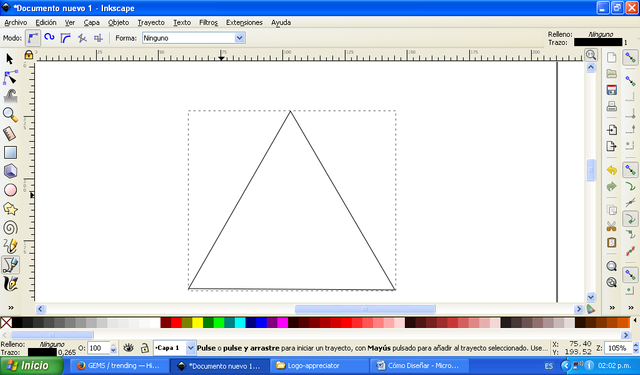
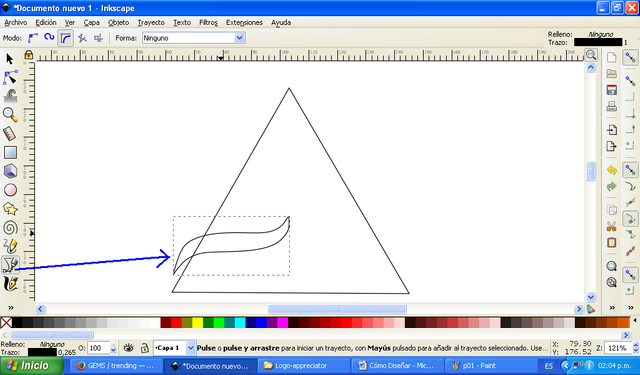
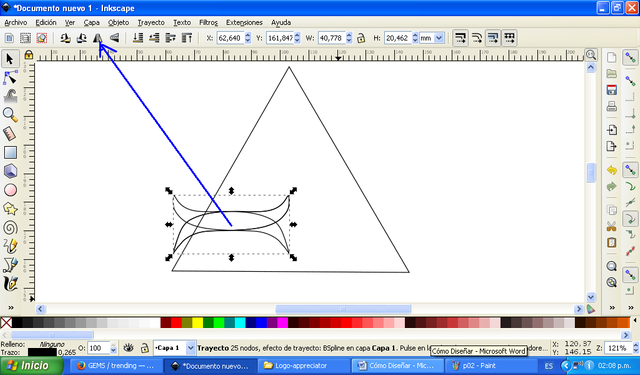
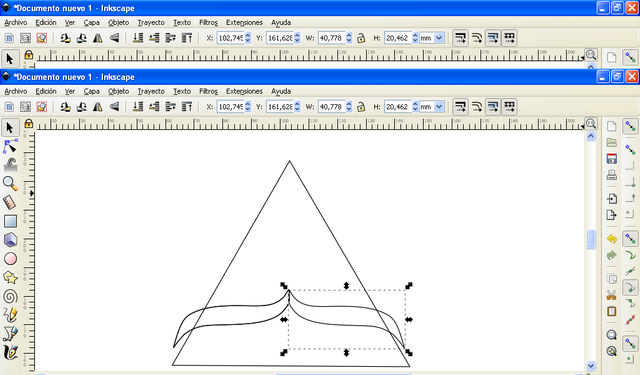
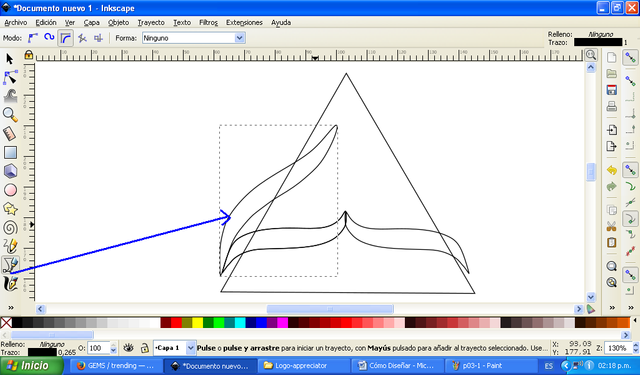
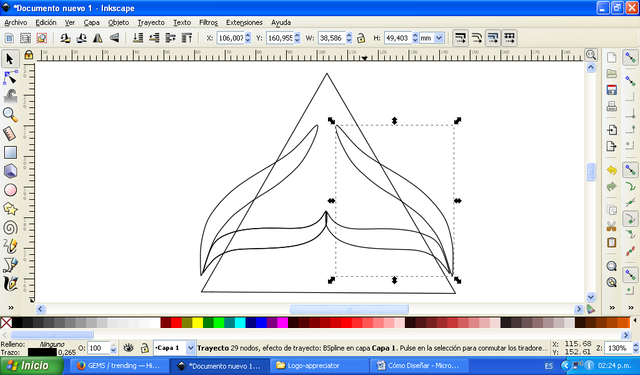
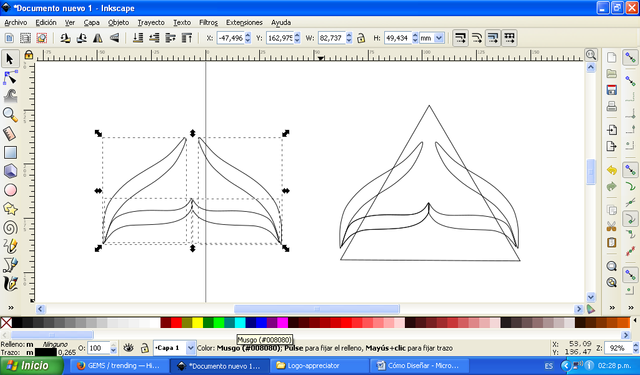
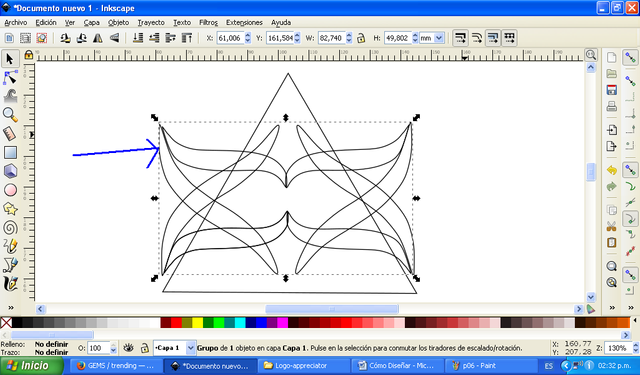
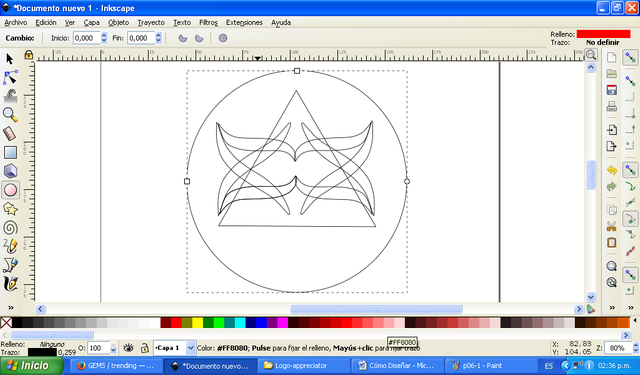
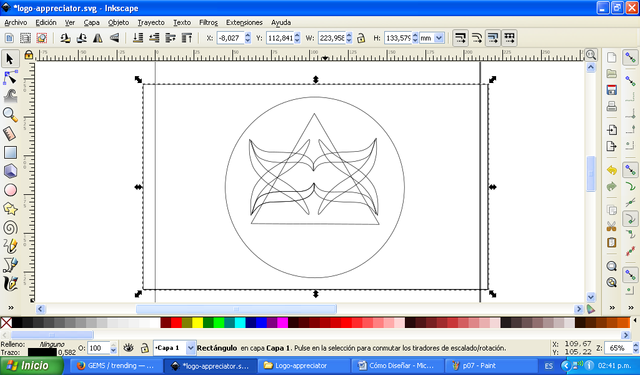
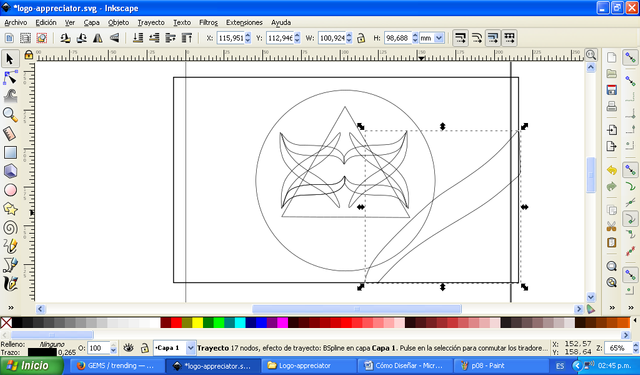
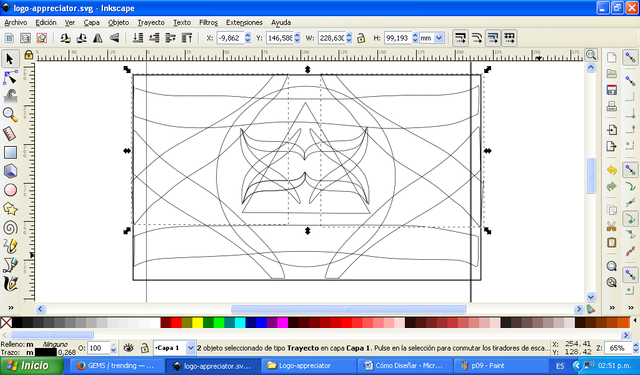
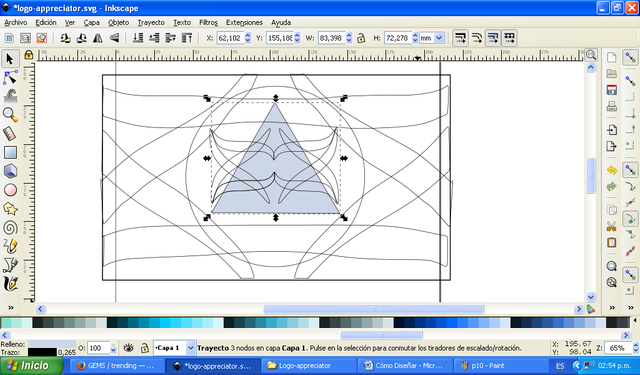
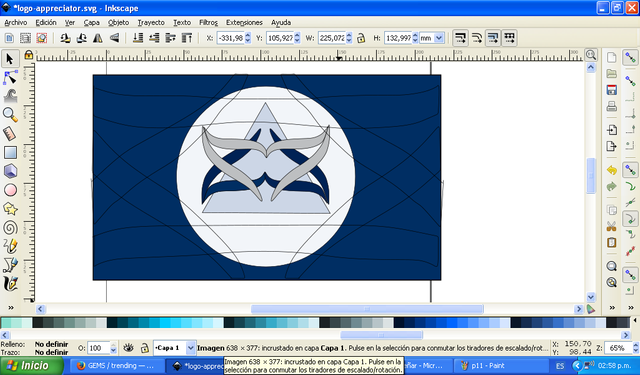

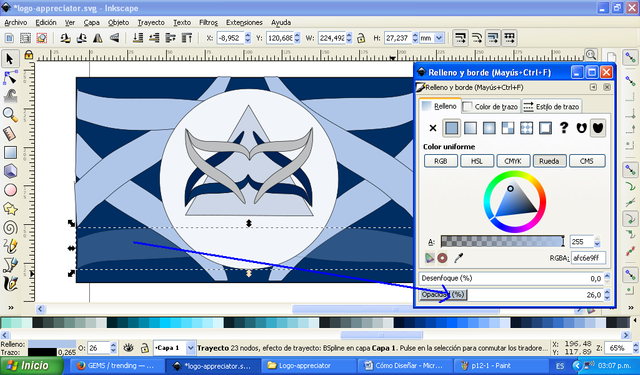
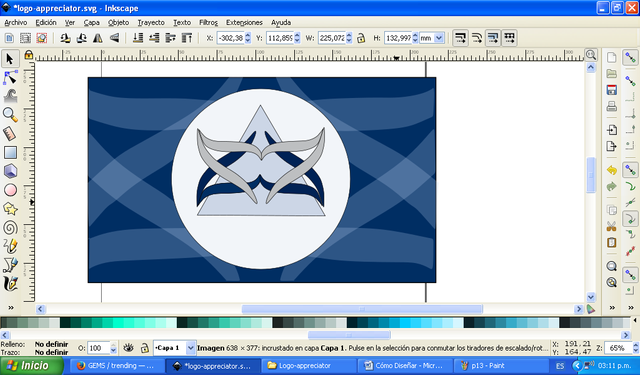
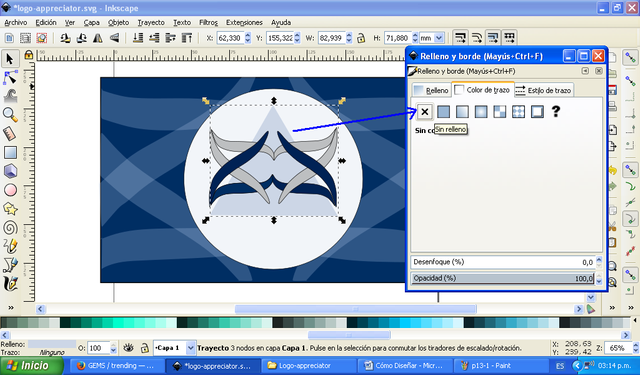
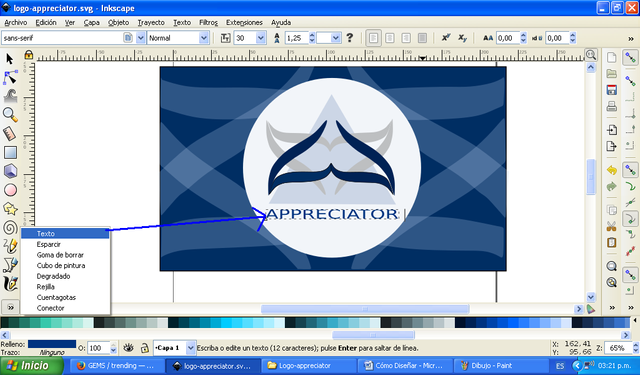
Un trabajo extraordinario e impecable, te felicito,@cetb2008.
Hola @aurodivys muchas gracias
Que hermoso trabajo @cetb2008
Saludos @sacra97, gracias por visitar mi blog